Trong sản xuất nội dung số, podcast, âm nhạc cá nhân hay thậm chí là các bản ghi âm đơn giản, việc chuyển tiếp âm thanh mượt mà đóng vai trò quan trọng để tạo nên một sản phẩm chuyên nghiệp và thu hút. Một trong những kỹ thuật cơ bản nhưng hiệu quả nhất để đạt được điều này là làm mờ âm thanh (fade in/fade out). Trước đây, thao tác này thường yêu cầu những phần mềm phức tạp trên máy tính, khiến nhiều người dùng phổ thông cảm thấy khó tiếp cận. Tuy nhiên, với sự phát triển của công nghệ di động, giờ đây bạn hoàn toàn có thể thực hiện việc làm mờ âm thanh (fade in/out) chuyên nghiệp ngay trên điện thoại thông minh của mình chỉ với vài ứng dụng đơn giản. Bài viết này sẽ hướng dẫn chi tiết cách sử dụng các ứng dụng chỉnh sửa âm thanh hàng đầu cho cả Android và iPhone để bạn dễ dàng tạo ra những bản phối mượt mà, đầy ấn tượng.
1. WaveEditor cho Android: Chỉnh Sửa Âm Thanh Hiệu Quả
WaveEditor là một ứng dụng chỉnh sửa âm thanh đa năng dành cho người dùng Android, cung cấp nhiều tính năng mạnh mẽ, trong đó có khả năng áp dụng hiệu ứng fade in và fade out một cách dễ dàng. Ứng dụng này hỗ trợ nhiều định dạng âm thanh phổ biến và cho phép kiểm soát chính xác các hiệu ứng fade. Đây là lựa chọn tuyệt vời nếu bạn muốn một công cụ đơn giản nhưng vẫn hiệu quả.
Sau khi khởi chạy WaveEditor, hãy nhập tệp âm thanh của bạn bằng cách chạm vào nút Browse và chọn tệp từ điện thoại của bạn. Tiếp theo, chạm vào tùy chọn Macro và chọn Fade In cho đoạn đầu hoặc Fade Out cho đoạn cuối. Bạn có thể điều chỉnh thời lượng của hiệu ứng fade bằng thanh trượt hiển thị trên biểu đồ sóng âm thanh. Sau khi áp dụng hiệu ứng fade, hãy nghe thử để đảm bảo âm thanh đúng ý, sau đó lưu tệp đã chỉnh sửa.
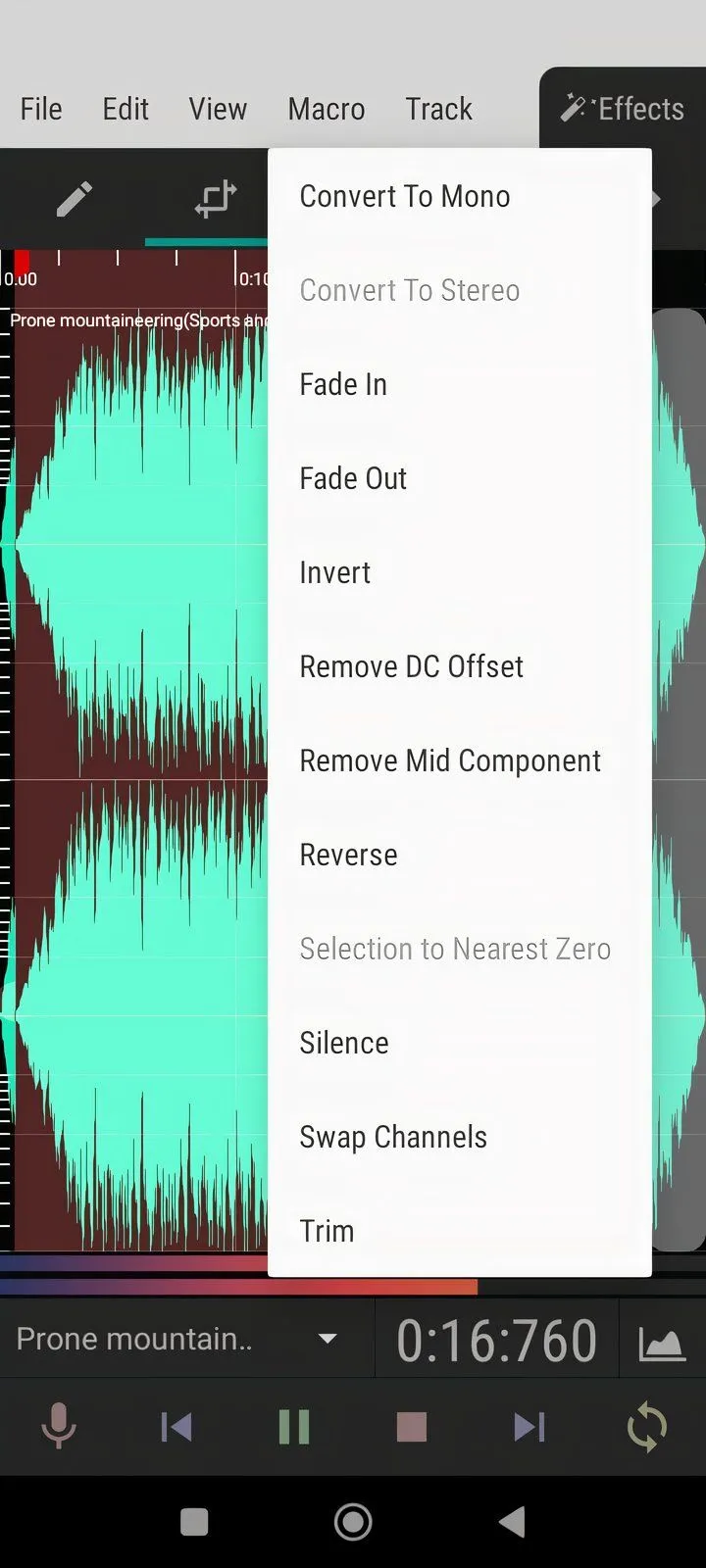 Màn hình ứng dụng WaveEditor trên Android với biểu đồ sóng âm thanh và tùy chọn chỉnh sửa fade in/out
Màn hình ứng dụng WaveEditor trên Android với biểu đồ sóng âm thanh và tùy chọn chỉnh sửa fade in/out
WaveEditor cũng cung cấp một loạt các công cụ chỉnh sửa bổ sung như trộn đa kênh và các quy trình macro như fade, đảo ngược (reverse) và đảo pha (invert). Bạn cũng có thể hoàn tác các thao tác và sửa lỗi, cũng như chuyển đổi hàng loạt các bản nhạc sang định dạng MP3, FLAC hoặc WAV trước khi xuất.
Tải xuống: WaveEditor cho Android (Miễn phí, có mua hàng trong ứng dụng)
2. GarageBand cho iPhone: Sức Mạnh Chỉnh Sửa Âm Thanh Từ Apple
GarageBand là ứng dụng tạo và chỉnh sửa nhạc hàng đầu của Apple, hoàn hảo cho những người dùng muốn kiểm soát nhiều hơn đối với các dự án âm thanh của mình. Mặc dù được biết đến là một trong những phần mềm sản xuất nhạc miễn phí tốt nhất, GarageBand cũng rất phù hợp cho các chỉnh sửa nhỏ như áp dụng hiệu ứng fade.
Để thêm hiệu ứng fade, mở GarageBand và tạo một dự án mới bằng cách chọn Audio Recorder hoặc tùy chọn Track, tùy thuộc vào loại nguồn bạn muốn sử dụng. Sau đó, nhập tệp âm thanh của bạn bằng cách chạm vào biểu tượng dấu + hoặc kéo nó vào không gian làm việc.
Chọn nút Automation (tự động hóa), trông giống như một đường lượn sóng, và bạn sẽ thấy một đường màu xanh lam xuất hiện trên bản nhạc, đường này kiểm soát âm lượng. Chạm vào đường màu xanh lam để thêm các điểm, tạo hiệu ứng fade in hoặc fade out. Bạn có thể điều chỉnh các điểm để định hình hiệu ứng fade và nghe thử âm thanh. Khi bạn hài lòng với hiệu ứng của mình, xuất dự án bằng cách chạm vào nút Share và chọn định dạng.
Tải xuống: GarageBand cho iOS (Miễn phí, có mua hàng trong ứng dụng)
3. Audio Editor Tool cho iPhone: Đơn Giản Hóa Quá Trình Chỉnh Sửa
Nếu bạn đang tìm kiếm một lựa chọn thay thế GarageBand đơn giản hơn nhưng vẫn hiệu quả, Audio Editor Tool là một tùy chọn tuyệt vời cho người dùng iPhone. Ứng dụng này đơn giản hóa quy trình chỉnh sửa âm thanh, giúp bạn dễ dàng áp dụng hiệu ứng fade in và fade out chỉ trong vài bước.
Mở ứng dụng Audio Editor Tool, sau đó tải tệp âm thanh của bạn bằng cách chạm vào nút Open. Chạm vào bản nhạc, và bạn sẽ thấy một số tùy chọn, bao gồm các biểu tượng Fade In và Fade Out.
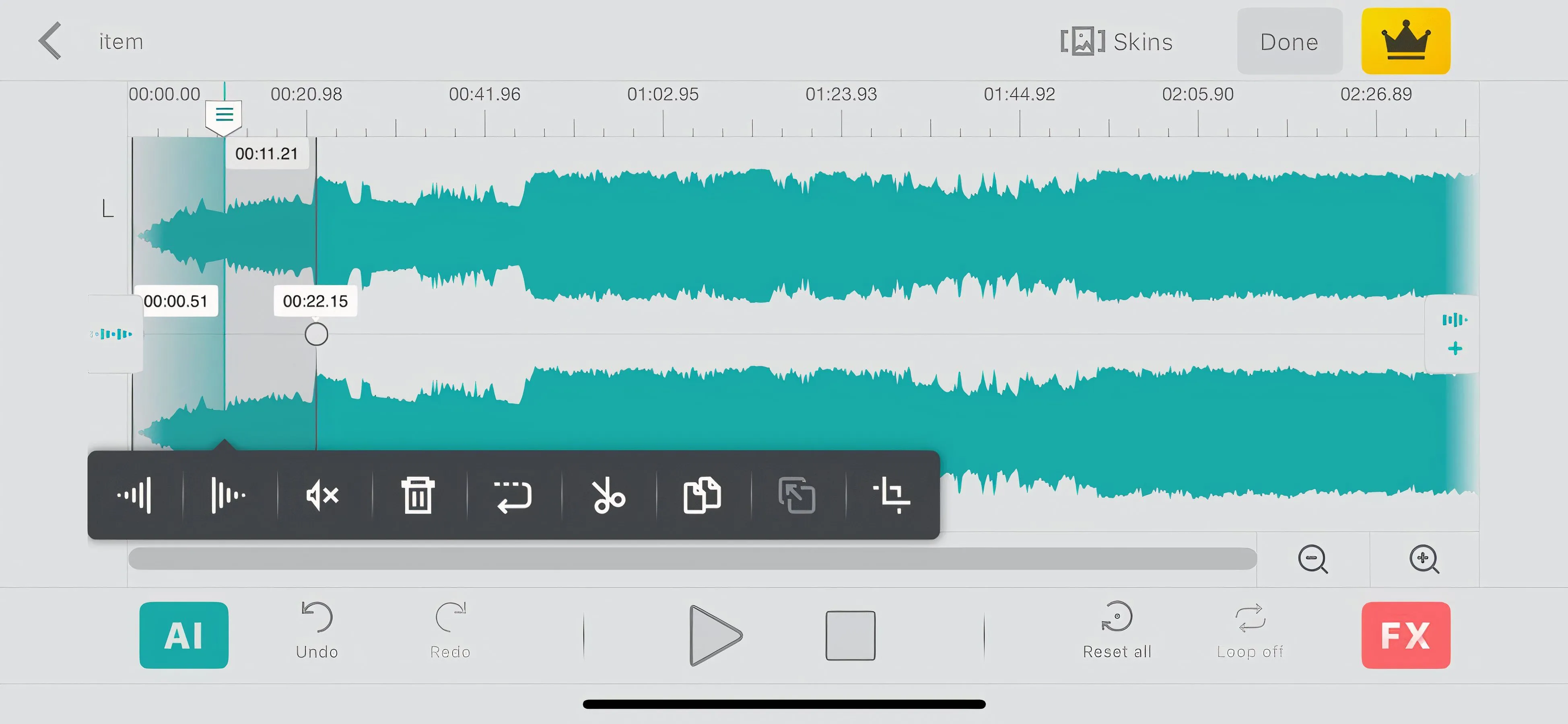 Giao diện ứng dụng Audio Editor Tool trên iPhone hiển thị các biểu tượng Fade In và Fade Out
Giao diện ứng dụng Audio Editor Tool trên iPhone hiển thị các biểu tượng Fade In và Fade Out
Audio Editor Tool sẽ tự động áp dụng hiệu ứng fade mặc định, nhưng bạn có thể điều chỉnh thời lượng fade bằng cách di chuyển thanh trượt. Sau khi áp dụng fade, bạn sẽ được phát một bản xem trước. Khi hài lòng, chạm Save để lưu tệp đã chỉnh sửa vào thiết bị của bạn. Ứng dụng này còn có một vài tính năng hữu ích khác như loại bỏ lời hát khỏi bản nhạc, thêm hiệu ứng âm thanh và ghi âm bất kỳ âm thanh nào để chỉnh sửa ngay lập tức. Đây là công cụ hoàn hảo cho những chỉnh sửa nhanh chóng và cho bất kỳ ai không muốn trải qua một quy trình phức tạp.
Tải xuống: Audio Editor Tool cho iOS (Miễn phí, có mua hàng trong ứng dụng)
4. Lexis Audio Editor cho Android: Đa Năng và Dễ Sử Dụng
Lexis Audio Editor là một ứng dụng Android với nhiều tính năng phong phú để chỉnh sửa âm thanh. Ứng dụng này hỗ trợ nhiều định dạng khác nhau, bao gồm WAV, M4A, AAC, FLAC và WMA, đồng thời cho phép thực hiện nhiều điều chỉnh, bao gồm cả khả năng làm mờ âm thanh vào và ra.
Khởi chạy Lexis Audio Editor và sau đó nhập tệp âm thanh của bạn bằng cách chọn Open. Điều hướng đến phần biểu đồ sóng của bản nhạc nơi bạn muốn đặt hiệu ứng fade. Bạn có thể phóng to để chỉnh sửa chính xác hơn. Đi tới menu Effects và chọn Fade In hoặc Fade Out theo nhu cầu. Lexis Audio Editor cũng cho phép bạn điều chỉnh độ dài của hiệu ứng fade để phù hợp với yêu cầu của mình bằng cách điều chỉnh thanh trượt.
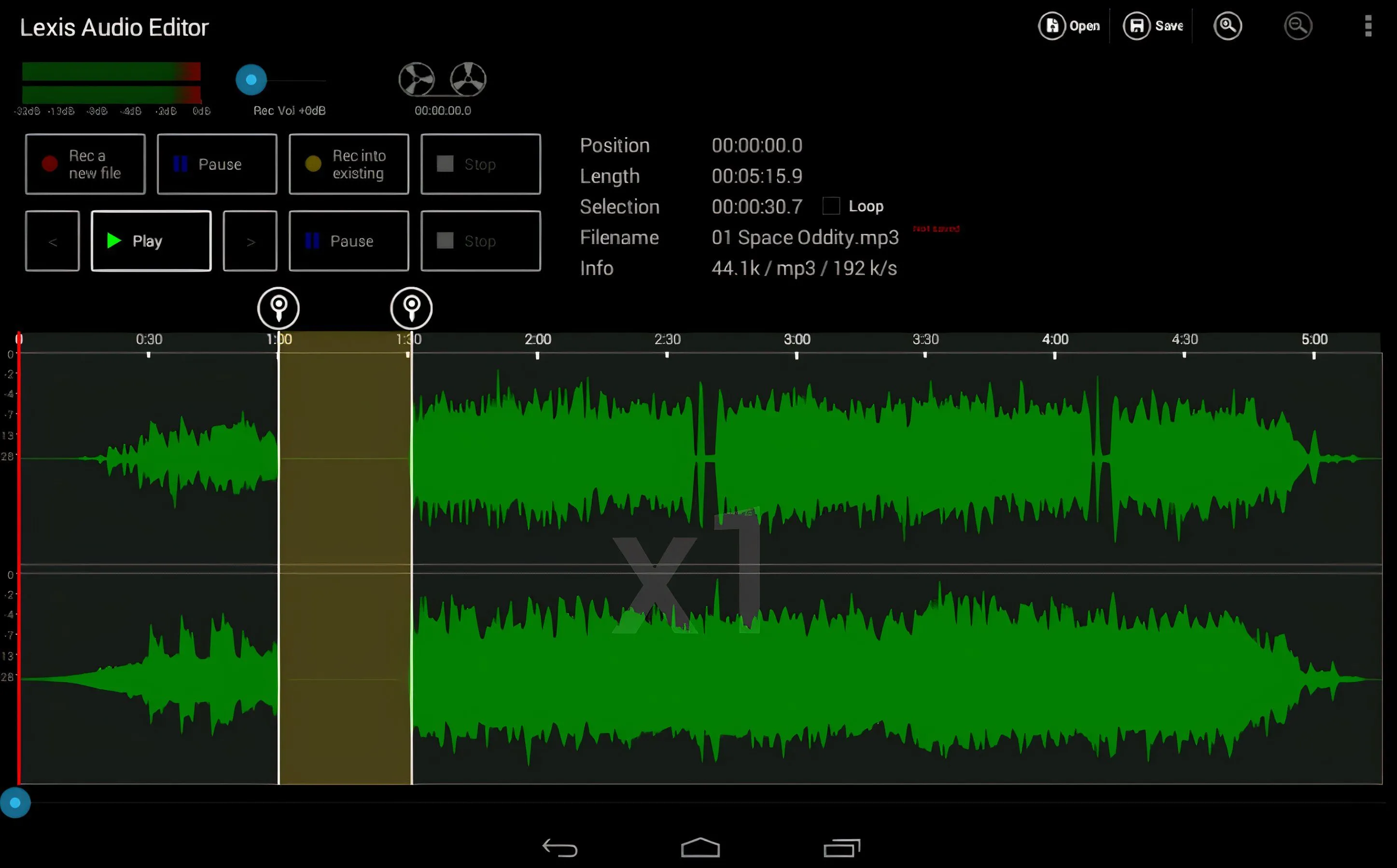 Màn hình ứng dụng Lexis Audio Editor trên Android với công cụ điều chỉnh fade và biểu đồ sóng âm thanh
Màn hình ứng dụng Lexis Audio Editor trên Android với công cụ điều chỉnh fade và biểu đồ sóng âm thanh
Nghe thử kết quả, và khi hài lòng, lưu tệp bằng cách chạm vào nút Save. Với giao diện rõ ràng và các công cụ dễ sử dụng, Lexis Audio Editor hoàn hảo cho bất kỳ ai cần cả sự đơn giản và các tính năng chỉnh sửa nâng cao trong một ứng dụng.
Tải xuống: Lexis Audio Editor cho Android (Miễn phí, có mua hàng trong ứng dụng)
5. BandLab cho iPhone và Android: Nền Tảng Sáng Tạo Âm Nhạc Toàn Diện
BandLab là một nền tảng sáng tạo âm nhạc đa năng, đồng thời đóng vai trò là một mạng xã hội dành cho các nhạc sĩ. Ứng dụng này được trang bị nhiều công cụ sáng tạo, chỉnh sửa và cộng tác âm nhạc.
Mở BandLab và bắt đầu một dự án mới bằng cách chọn Import File. Chọn bản nhạc bạn muốn chỉnh sửa, sau đó chạm vào bản nhạc trên biểu đồ sóng âm, rồi chạm vào ba dấu chấm trắng và tìm tùy chọn fade. Sử dụng thanh trượt để thêm các đường cong fade in hoặc fade out vào bản nhạc.
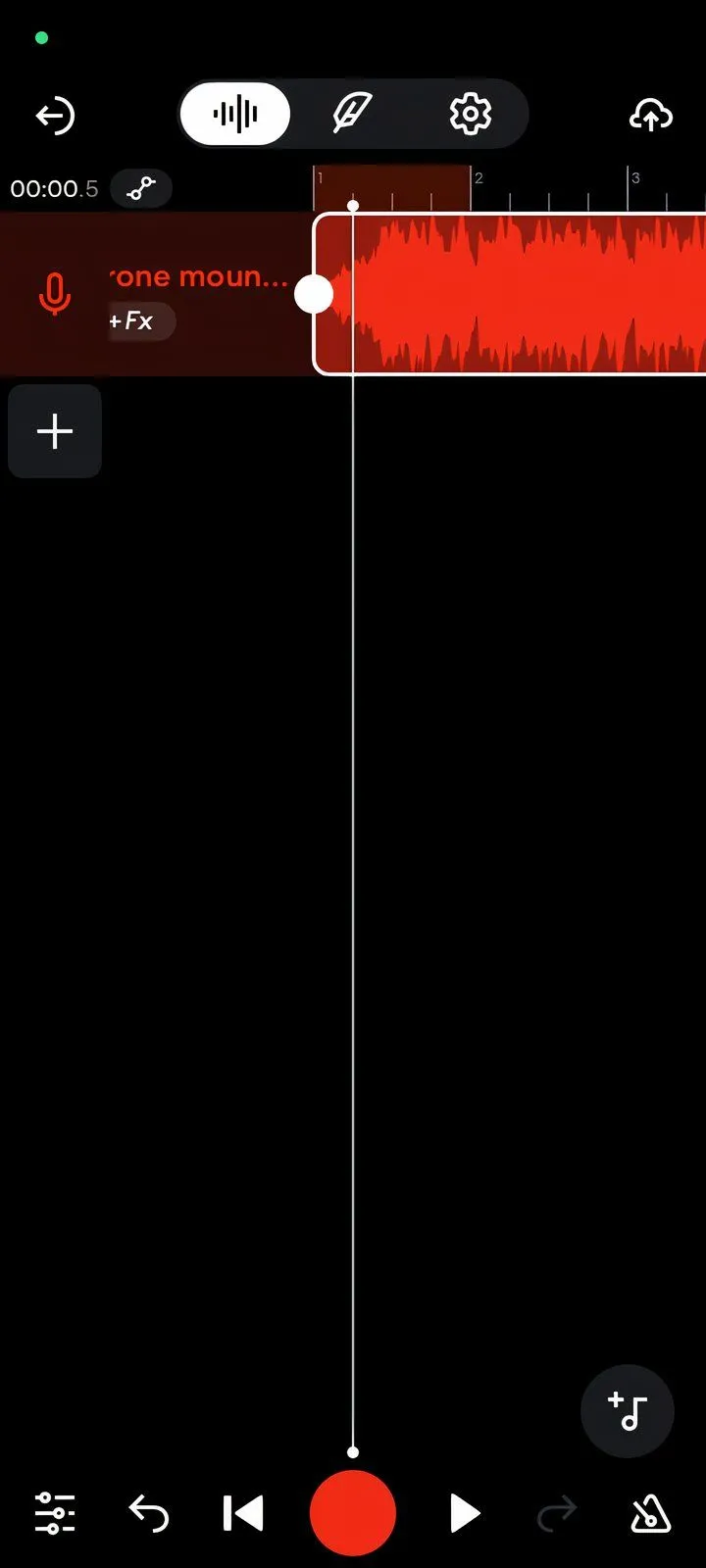 Giao diện ứng dụng BandLab trên điện thoại với thanh trượt điều chỉnh hiệu ứng fade cho bản nhạc
Giao diện ứng dụng BandLab trên điện thoại với thanh trượt điều chỉnh hiệu ứng fade cho bản nhạc
Nghe thử bản nhạc với hiệu ứng fade; bạn có thể điều chỉnh các đường cong nếu cần để có sự chuyển tiếp mượt mà. Khi hài lòng với kết quả, hãy lưu hoặc chia sẻ dự án. BandLab đặc biệt tuyệt vời nếu bạn muốn các công cụ cộng tác dựa trên đám mây, và các hiệu ứng fade của nó rất đơn giản để áp dụng mà không làm giảm chất lượng.
Tải xuống: BandLab cho Android và iOS (Miễn phí, có mua hàng trong ứng dụng)
Việc làm mờ âm thanh (fade in/out) là một kỹ năng thiết yếu trong chỉnh sửa audio, và may mắn thay, nó đã trở nên dễ dàng hơn bao giờ hết để đạt được kết quả chuyên nghiệp ngay trên điện thoại thông minh của bạn. Tất cả các ứng dụng được đề cập trong bài viết này đều cho phép bạn thực hiện hiệu ứng fade một cách đơn giản, đồng thời mỗi ứng dụng cung cấp các tính năng khác nhau tùy thuộc vào nhu cầu chỉnh sửa của bạn.
Hãy chọn ứng dụng phù hợp nhất với mình để thêm những chuyển tiếp mượt mà vào các dự án âm thanh mà không cần đến phần mềm máy tính phức tạp. Hãy chia sẻ trải nghiệm của bạn về các ứng dụng này hoặc những mẹo chỉnh sửa âm thanh trên điện thoại mà bạn yêu thích trong phần bình luận bên dưới nhé!


